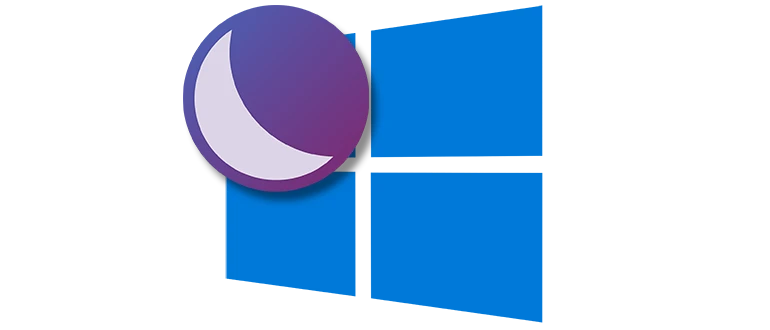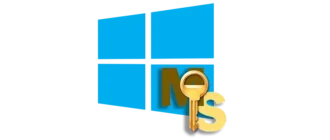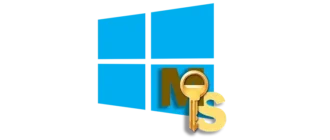Ниже в режиме пошаговой инструкции мы опишем процесс, как быстро и бесплатно включить тёмную тему операционной системы Microsoft Windows 10, даже тогда, когда активация отсутствует.
Иногда пользователь, попытавшись включить тёмный режим операционной системы, сталкивается с сообщением о том, что для персонализации компьютера нужно активировать Windows. Если вы попали на данную страничку, то столкнулись с таким же неудобством.
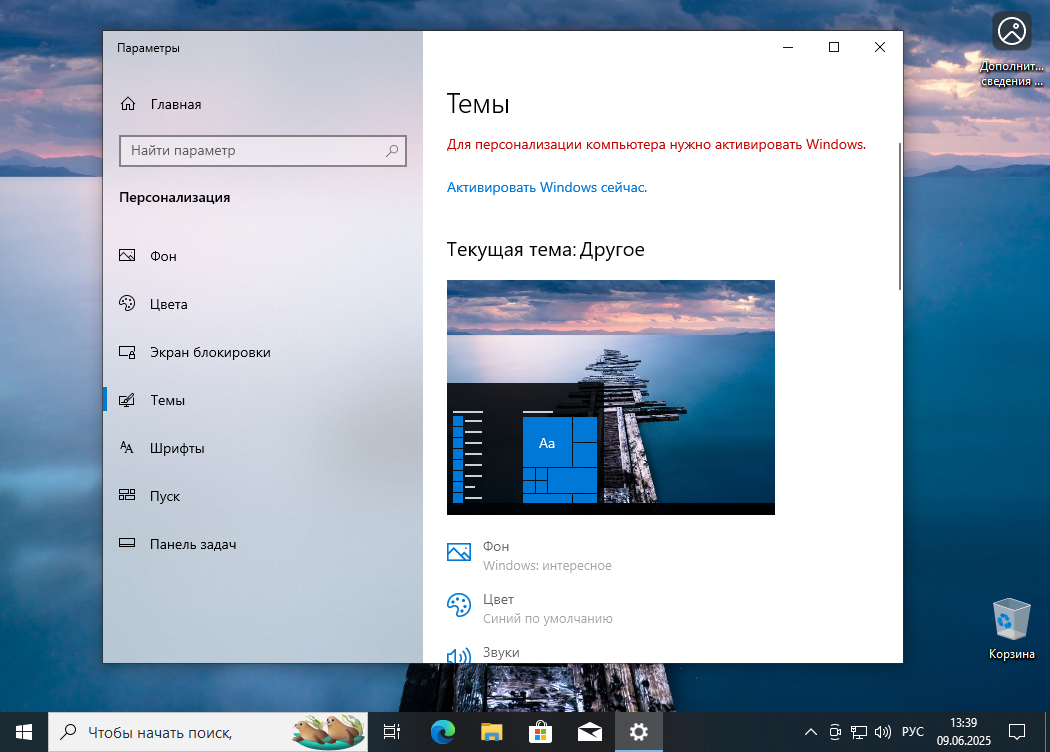
Решение сложившейся ситуации осуществляется посредством редактора реестра. Давайте сделаем это:
- Сначала запускаем сам редактор реестра. Для этого нажимаем сочетание горячих клавиш «Win» + «R», а затем в маленьком окошке прописываем команду
regeditи жмём кнопку «OK».
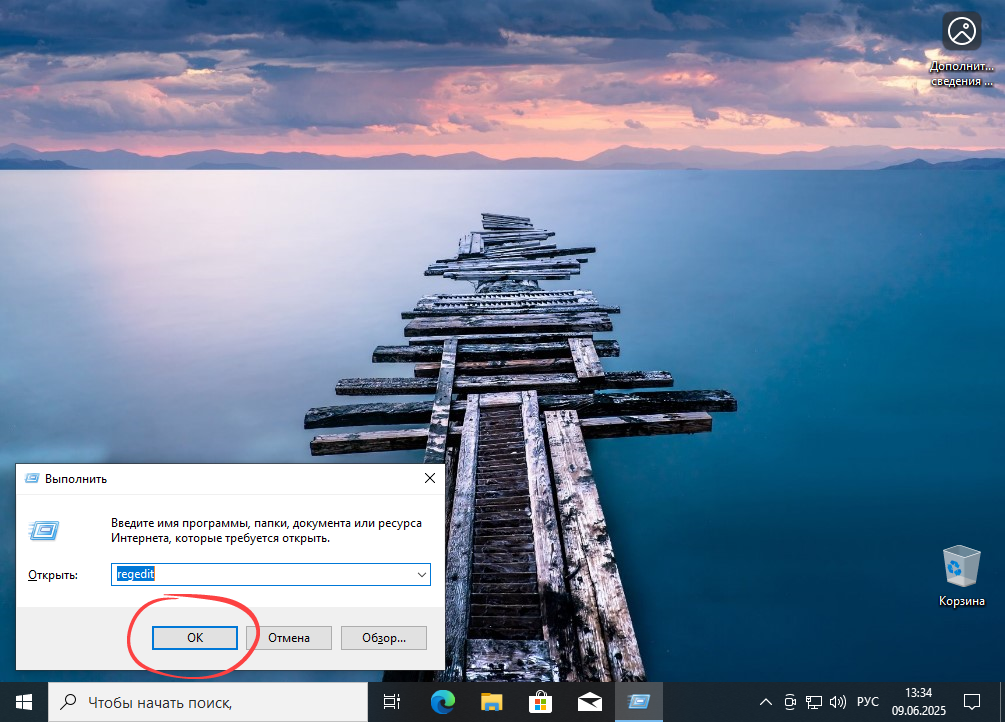
- Перемещаемся по пути
HKEY_CURRENT_USER\SOFTWARE\Microsoft\Windows\CurrentVersion\Themes\Personalize. Редактируем параметр «AppsUseLightTheme» и устанавливаем значение0. После этого нажимаем «OK».
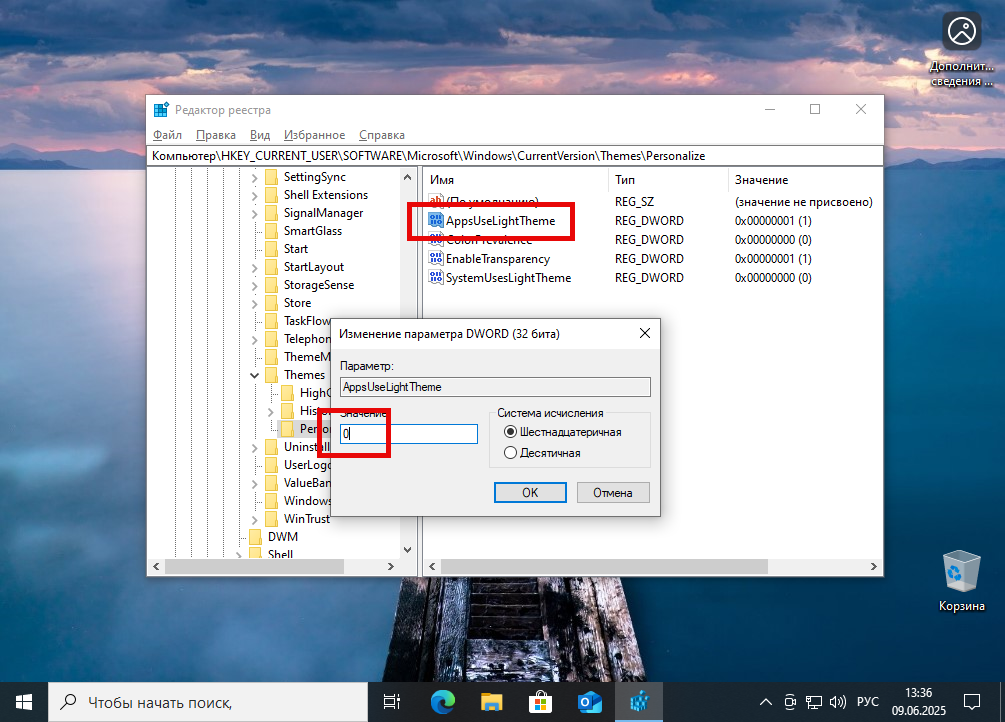
- Запускаем диспетчер задач (для этого можно сделать правый клик по пустому месту панели задач), находим проводник и при помощи контекстного меню перезапускаем его.
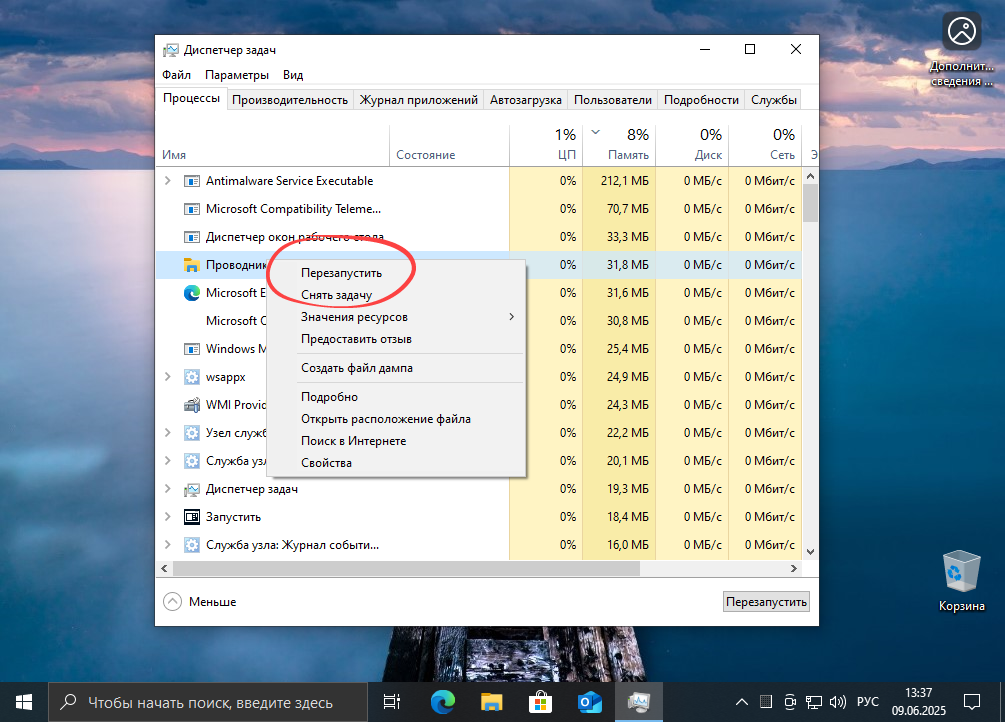
В результате вся операционная система, включая Проводник, панель задач, а также другие элементы интерфейса, станут тёмными, то есть включится тёмная тема.
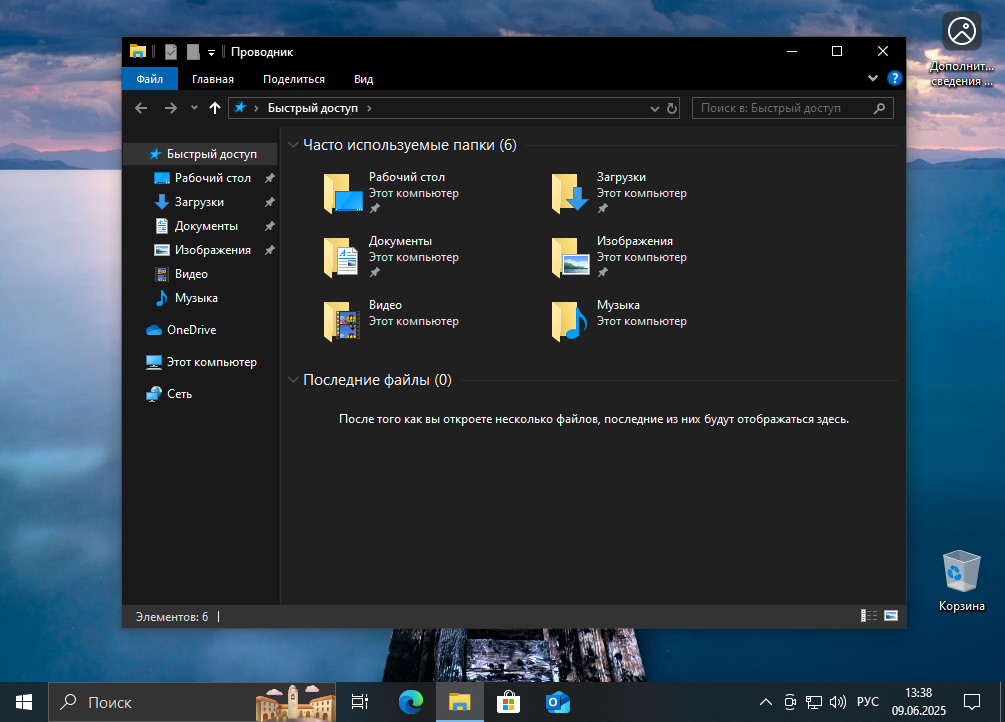
Для того, чтобы снова вернуть светлую тему, достаточно опять открыть редактор реестра, обратиться к тому же пути и к тому же параметру, а затем вместо нуля установить единицу.